SMSで現在地を教えてくれるi-gotU GPS Tracker GT-1800
■Track Managerソフトウェアで経路を表示
リアルタイムで位置情報をSMS通知するかどうかに関係無く、i-gotU GT-1800は、i-gotU GT-600と同じようにGPSロガーとして使用できます。
GPSロガー(Logger)が、面白い : i-gotU GT-600 – 2011年6月8日
つまり、GT-1800をUSBケーブルでPCと繋ぐと、データがPCへダウンロードできて、地図で移動経路を表示できます。
「Track Manager」でのデータのダウンロード
GT-1800をUSBケーブルでPCと繋ぎ、Track Managerソフトを起動すると、
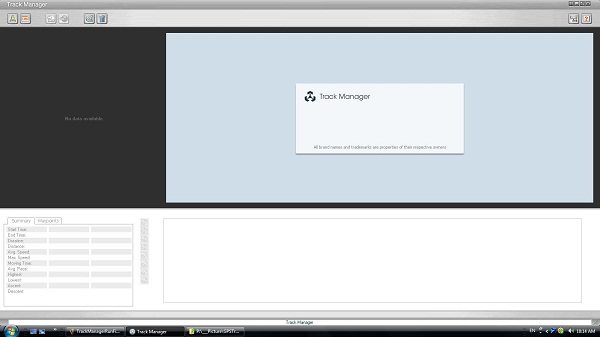
GPS装置(GT-1800)を認識し、データをダウンロードするかを聞いてきます。データをダウンロードする場合は、「Yes」をクリックします。
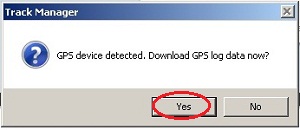
「Import data from device(GPS Device)」を選択し、「Next」をクリックします。
(自動ダウンロードの場合は、この画面は瞬間的に表示されますが、選択できないことがあります。)
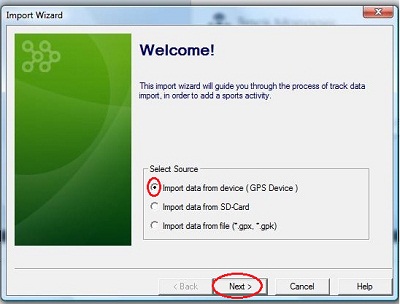
データをPCにダウンロードした後、GT-1800内のデータをクリアしたい場合は、「Clear existing track data in GPS Device.」も選択し、「Next」をクリックします。
(自動ダウンロードの場合は、この画面は瞬間的に表示されますが、選択できないことがあります。)
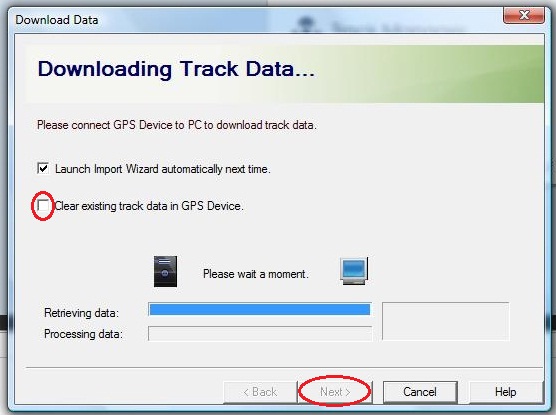
データの経路グループが表示されるので、全部(またはダウンロードしたい経路のみ)を選択し、「Next」をクリックします。
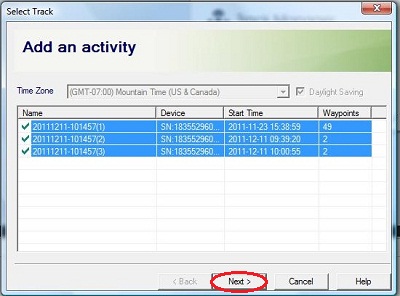
データのダウンロードが開始されます。
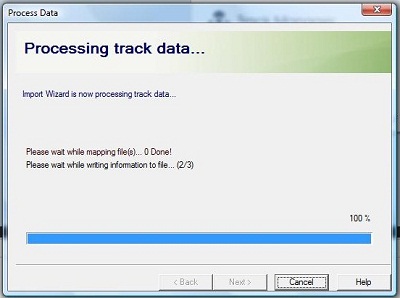
ダウンロードが完了します。「Finish」をクリックします。
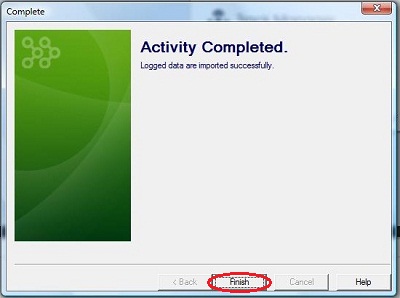
Track Managerでのデータの表示
ダウンロードしたGPS経路データは、日にちと経路グループ毎にカレンダーに表示されます。
詳細を表示したい経路のアイコンをカレンダーでクリックすると、
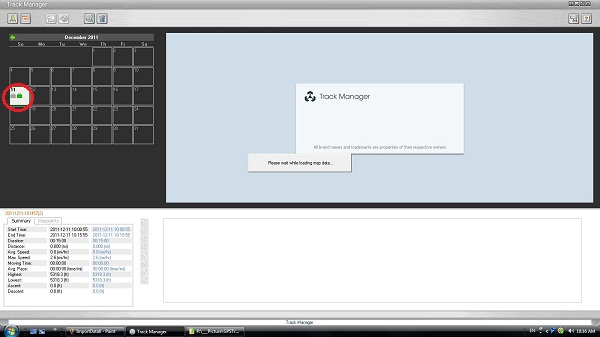
地図が表示されます。地図は右上の選択肢で、通常の2次元地図、衛星写真、3次元地図を選択できます。
地図の下には高度(緑の折れ線グラフ)と速度(紫の棒グラフ)が表示されます。
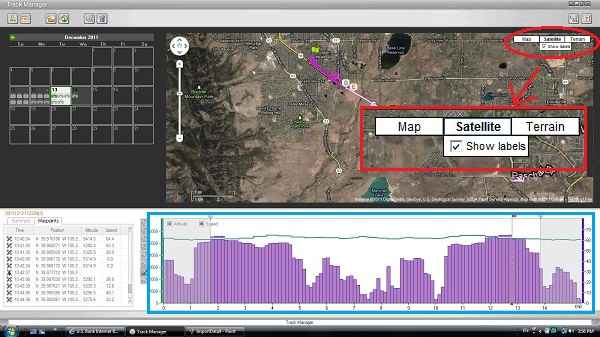
地図の左側の縦軸の左にあるアイコンをクリックすると、速度・標高・歩数の組み合わせを変えて、グラフ表示を切り替えて表示することが出来ます。
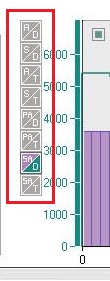
左下の部分は、タブのクリックで、経路の開始時刻・終了時刻・平均速度・標高などのサマリー(Summary)と、測定されたGPS位置の詳細(Waypoints、時刻・経緯度・標高・時速)が表示されます。
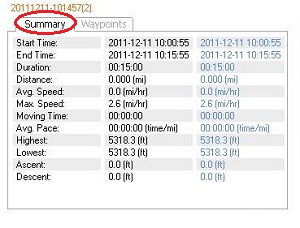
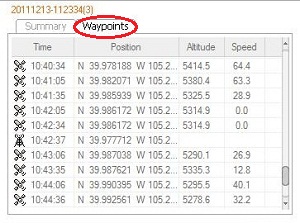
GPS位置詳細テーブル(Waypoints)で選択した行の位置が地図上では緑色の旗で、グラフ内で選択した位置が地図上では橙色の旗で、表示されます。
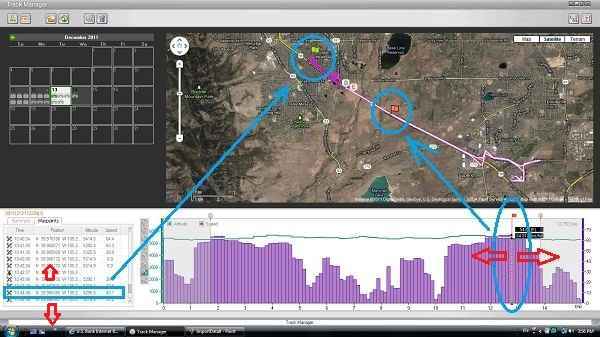
また、地図上で経路が強調されて薄いピンク色で表示される部分の開始点(S)と終了点(E)の位置も、地図の下のグラフで移動すれば、自由に変更することが出来ます。
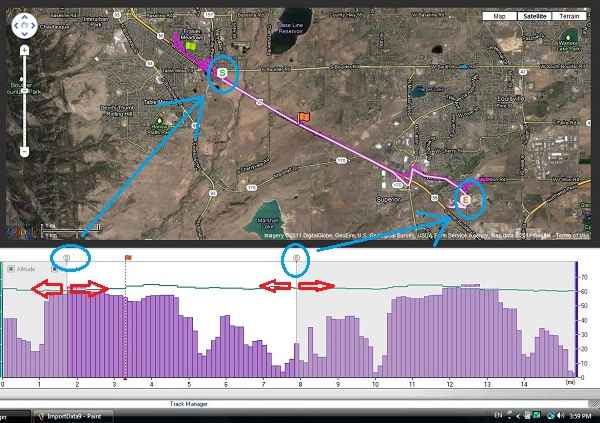
i-gotU GT-600のデータを、Track Managerで表示する
i-gotU GT-600に付いて来る「@trip PC」ソフトウェアよりも、はるかにこちらのほうが経路の解析がし易いです。「@trip PC」にもこの機能が付いて欲しいなあ・・・
残念ながら、i-gotU GT-600はTrack Managerソフトとは互換ではないので、Track Managerソフトで直接i-gotU GT-600のデータはダウンロードできません。
ということで、面倒ではありますが、しかし、i-gotU GT-600のデータをTrack Managerで表示することは、可能です。
ステップ1 : i-gotU GT-600をPCに接続し、「@trip PC」を起動して、データをダウンロードする。
ステップ2 : 「@trip PC」で、経路リストからエクスポートしたい経路をハイライトし、右クリックでメニューを出し、「Export to GPX」をクリックし、データを拡張子「.gpx」ファイルフォーマットで保存する。
ステップ3 :「@trip PC」ソフトを閉じる。
ステップ4 :「Track Manager」ソフトを起動し、「Import GPS Track」アイコン(画面上部メニューの一番左)をクリックする。「Import data from file(*.gpx、*.gpk)」を選択して、「Next」をクリックし、後は画面に従って、ステップ2.で保存した.gpxファイルを読み込む。
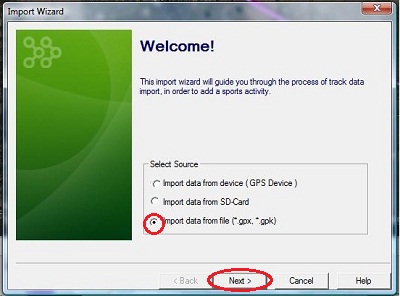
これでi-gotU GT-600のデータもTrack Managerで表示でき、途中位置の分析や判読(途中位置の時刻の判読)などもし易くなります。
i-gotU GT-600の所有者で、Track Managerソフトだけダウンロード/インストールしたい人は、Mobile Action Technology社のソフト・ダウンロードのページ
i-gotU GPS Tracker Downloadsのページ
からダウンロードできます。
GT-1800のマイクロSDカードからデータをダウンロードする
i-gotU GPS Tracker GT-1800は本体内部に16MBのGPS位置情報保存メモリーを持っていますが、そのほかにマイクロSDを挿入して使用することも出来ます。
![]()
マイクロSDメモリーには、GT-1800本体のデータのコピーが保存されます。
また、上記のデータダウンロードの際に、「Clear existing track data in GPS Device.」を選択して本体からデータを削除しても、マイクロSDにはそのデータは残ります。したがって、間違って本体のメモリーからデータを削除した後でも、マイクロSDからデータを再度ダウンロードすることが可能です。
データは年月日ごとにフォルダーに保存され、100KB毎にひとつのファイル(######.TRLファイル)に保存されます。
トップフォルダーには「TRACKER.TCF」というファイルが作成され、ダウンロードの際にはそれが必要です。
![]()
マイクロSDカードをUSBアダプターまたは標準SDアダプターに装着して、PCのUSBポートまたはSDカードリーダーに接続/挿入します。
Track Managerの左上メニューから「Import GPS Track」アイコン(画面上部メニューの一番左)をクリックし、
![]()
「Import data from SD-Card」を選択して、「Next」をクリックします。
![]()
マイクロSDカード内の、ダウンロードしたいフォルダー(年月日)を選択し、「OK」をクリックします。
![]()
データがマイクロSDからPCへダウンロードされます。
![]()
ダウンロードが完了しました。「Finish」をクリックします。
![]()
別の年月日の経路をダウンロードする場合は、上記ステップを繰り返します。
マイクロSDカードからダウンロードした後、本体の内臓メモリーからダウンロードしたデータと全く同じように、Track Managerで経路を表示・解析できます。
備考:マイクロSDカードの空きメモリーが不足したら、どうなるのか?・・・もう少し使ってみないと、わかりません。(←要確認)
■感想
これは、なかなか使えますね。
3G対応していないので、日本と韓国では使えないのが残念です。
しかも、2G GSMもデュアルバンド(2周波数)対応なので、国が違うと使えないこともあるのも不満です。
早くクアドバンド(4周波数)対応になってくれると良いんですがね。
あと、
●多少の雨にも耐えられるように生活防水仕様になっている
●マイクとスピーカーを付ける必要がある
ので、i-gotU GT-600 GPSロガーほど洗練されたデザインと材質感ではないのも、デザイン的には残念です。
一回の充電での連続使用時間も、5日ぐらいは欲しいですね。
が、機能としては購入前には期待していなかった予想以上の機能が付いていて、GT-600 GPSロガー同様、このGT-1800 GPS Trackerは頻繁に日常生活で使いそうです。
車社会のアメリカでは、家族が「どこかで交通事故にあっていないか」、「交通渋滞に巻き込まれていないか」と心配になることもあるので、このGPS Trackerは余計な心配をしないためにも、これからとても役に立ちそうです。
また、GT-600 GPSロガーのデータも、Track Managerソフトで事後解析(特に、訪問場所と到着・出発時刻)に使うことが多くなるでしょう。
「買って良かった」製品です。
こんにちは。
管理人さんがGPSにお詳しいようなので 質問します。ロガーに語りかけたりロガーが喋りだす発想にたったとき
MotionX GPS 利用は可能でしょうか?目的地誘導のナビゲーション利用というよりはハイキングでのお花畑ポイント
の記録に使いたいのです、具体的にはキノコ狩や、ビックトロール(海上なので問題があるカモ)での事後の軌跡解析にiphone利用は音声にもデータ処理にもできそうなのですが。
こちらのブログに感化されてiphoneはワールドウイング対応させています。アイデアがあればお力添えお願いします。
管理人 返信:
2011年12月16日 3:15 PM
MotionX GPS(カーナビアプリの「MotionX GPS Drive」ではない・・・)には、外部の別の携帯に反応する機能はありませんね。
通常、外部の別の携帯が、あるiPhoneなどの位置を知るには、InstaMapper社の「GPS Tracker」などのそれ用のアプリがあって、定期的(何秒・何分かおきに)にInstamapperのウェブサイトに位置を表示するので、それを他のPCなどから見ることは出来ますね。
しかし、これは、MobileMe(iCloud)の「Find iPhone」と同じ機能ですね。
しかも、InstaMapperの「GPS Tracker」は、本人がそのアプリを起動していないと、位置がわかりません。「Find iPhone」はMobileMe(iCloud)のアカウントさえ設定しておけば、アプリを起動しなくともiPhoneの位置がわかるので、InstaMapperの「GPS Tracker」よりも使いやすいと思います。
話が遠回りしましたが、「ハイキングでのお花畑ポイントの記録に使いたい」というような使い方は、いくつかあると思いますが・・・
方法1.もっとも、原始的で簡単な方法は、「訪問した場所で、iPhoneやスマートフォンを使って、写真を撮る。」です。
iPhone/スマーフォンで撮った写真にはジオタグが付いているので、写真を撮った緯度・経度・時刻が写真ファイルに保存されています。
撮った写真を、iPhoneの場合は無料アプリの「Koredoko」(たぶん、まだ無料だと思う)で表示すれば、地図上で写真の位置・緯度経度・住所・撮影日時が判ります。
これで、訪問地の記録にはなります。
同じような目的には、Evernoteも使えます。
この方法の問題は、「訪問経路は記録できない。」・・・記録は、「点」だけの記録になることです。
また、たとえば企業への訪問時など、到着時に写真を撮り、済んだら写真を撮る(そのときの写真は、実は、何でも良い。ピンボケの、床の写真でも構わない。目的は、日時と緯度・経度を記録するだけなので・・・)なのですが、時として忘れることが多い、そして、状況によってはそのときに写真を撮りにくい場合がある、と言うのが問題点です。
方法2.
iPhoneを含むスマートフォンのGPSロガーアプリを使う方法。
方法1.で初めに記録を取ろうとしたのですが、会議の前や後に写真を撮ることを忘れることが多く、スマフォのアプリが役に立つのではないかと思い、現実に私も「MotionX GPS」を含むいくつものGPSロガー・アプリをダウンロードしてインストールして使ってみましたが・・・
欠点は、
(1)自分でそのアプリを起動しないと、記録が始まらない。記録開始を忘れることがある。
(2)スマフォは外出中は他の目的にも使うので、間違ってスマフォ操作中にGPSロガーアプリを止めたり、メニューをいじって、自分が気が付かないうちに記録を停止していることがある。
(3)スマフォを色々な使い方をしていると、一日バッテリーが持たないことがあり、その日のおしまいのほうの記録が取れないことがある。
ということがあり、結局、うまく使いきれませんでした。
方法3.
GPSロガー専用機を使う。
方法1⇒方法2と変遷したあと、「1日朝から晩まで放置しておいても、自動的に位置の記録をしてくれるものは他にないか・・・」と思い、ネットを探して、i-gotU GT-600に出会いました。
https://blogfromamerica.com/wp/?p=3196
これだと、「他のアプリや携帯をいじっている間に、GPSロガーアプリを止めてしまう」危険は無く、しかも、小さいのでポケットやかばんに入れたり、仕事で使う場合は紐で首に吊るしてシャツの下に隠しておけます。
室内に長く居るとGPS電波が届かないので、スリープ状態に入り、その後外へ出ても記録が再開されないことがあるようなので(設定の問題かもしれないが・・・)、時々、電源が入っているかどうかの確認は必要ですが、それ以外は何も気にせず、数日間(3-5日)は放置しておいてもGPS位置を記録し続けてくれます。
これは、万歩計を朝起きたときに腰に付け、夜まで放置しておくのと同じような感覚で、朝起きたらi-gotU GT-600をポケットに入れて、一日の行動の記録が出来ます。
なお、このページで紹介しているi-gotU GT-1800は、家族などに持たせたり、家族の運転する車に入れておいて、自分が家族や家族の車の位置を知るの目的用で、自分の行動の記録用は主目的ではないです。(自分の行動記録にも使えますが・・・)
結論:
方法3.のGPSロガーをポケットやかばんに一日中入れておき、必要に応じて方法1.でiPhone/アンドロイドなどでジオタグ付きの写真を撮るのが、一番良い方法だと思い、自分はそれを実践しています。
+81 返信:
2011年12月16日 11:05 PM
了解です、やはり日々の積み重ねというかコメントを何度も読み返してみてジオポイントの積み重ねなのかなと。スントとかガーミンの日本語化の風潮にどこか横着な思いが伝わってしまったかなと。ios5になって俄然便利にはなりましたがiphoneひとつで決まりというものでもなさそうです。
ダブルコール,恐縮でした。
ドコモがソフトバンクの向こうを張って地味にキャンペーンを打っているのでこの機にエバノートというほどドコモ陣営の端末群に(BBを除いて)魅力を感じませんがクラウド利用も視野に工夫してみることにします。
お応えありがとうございました。
管理人 返信:
2011年12月16日 3:23 PM
あと、書くのを忘れましたが、・・・
Evernoteは写真だけでなく、音声記録(録音)もたぶんジオタグ付きで保存できるのではないですか?
自分はEvernoteはダウンロードはしたものも、日常的には使っていないので、確実な情報ではありませんが・・・
Evernoteは、訪問したときにその場での感想や、他の人との会話の内容を記録して、それを「位置の点情報」と結びつけて保存は出来ると思います。